Tìm kiếm người địa điểm và mọi thứ
Để duyệt ảnh và video của bạn theo thời gian chụp và quay, hãy chạm vào Thư viện, sau đó chọn bất kỳ tùy chọn nào sau đây:
Năm: Định vị nhanh một năm cụ thể trong thư viện của bạn.
Bạn đang xem: Tìm kiếm người địa điểm và mọi thứ
Tháng: Xem các bộ sưu tập ảnh mà bạn chụp trong suốt một tháng, được tổ chức theo các sự kiện quan trọng – như chuyến dã ngoại gia đình, sự kiện xã hội, tiệc sinh nhật hoặc chuyến đi.
Ngày: Xem các bức ảnh đẹp nhất của bạn theo thứ tự thời gian, được nhóm theo thời gian và địa điểm chụp ảnh.
Tất cả ảnh: Xem tất cả các ảnh và video của bạn.
Mẹo: Khi đang xem Tất cả ảnh, hãy chạm vào

Ứng dụng Ảnh loại bỏ các ảnh giống nhau và ảnh không quan trọng (như ảnh màn hình, bảng trắng và biên nhận) khỏi các chế độ xem Năm, Tháng và Ngày. Để xem mọi ảnh và video, hãy chạm vào Tất cả ảnh.
Xem thêm: Cách Xử Lý Khi Màn Hình Iphone 5S Bị Đơ Cảm Ứng Không Bấm Được 2020
Xem ảnh riêng lẻ
Chạm vào ảnh để xem ảnh đó ở chế độ toàn màn hình trên iPhone của bạn.
Chạm hai lần hoặc mở hai ngón tay để phóng to trên ảnh – kéo để xem các phần khác của ảnh; chạm hai lần hoặc chụm hai ngón tay để thu nhỏ trở lại.
Mẹo: Trong khi xem Live Photo

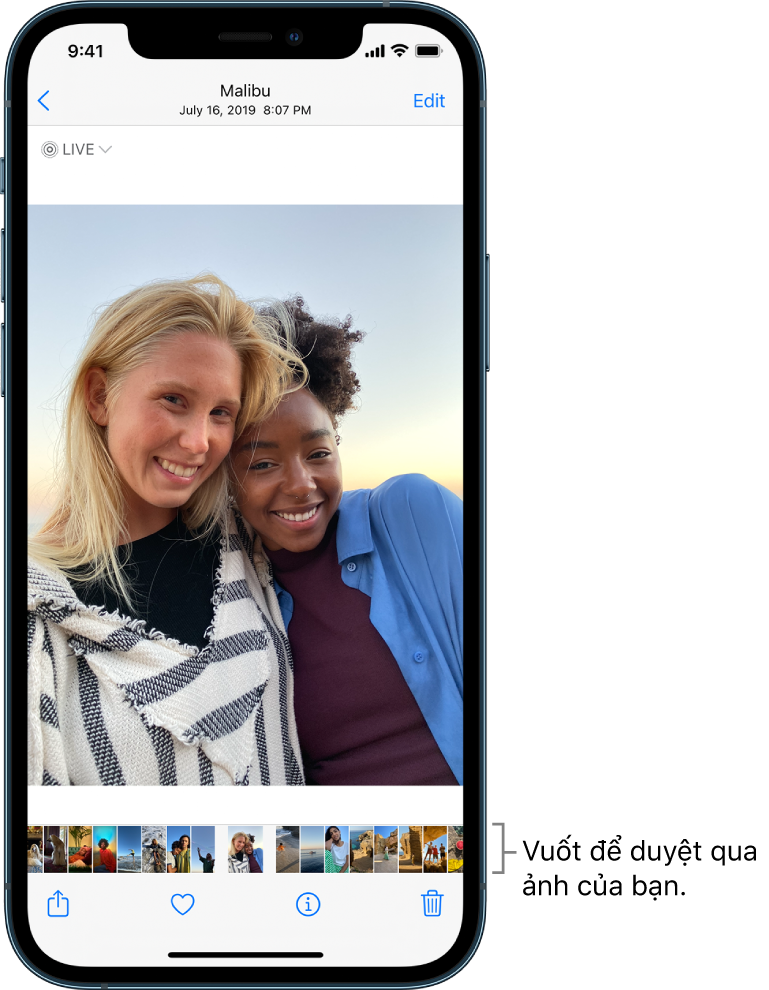
Chạm vào

Xem thông tin ảnh và video
Để xem thông tin về một ảnh hoặc video, hãy chạm vào

Những người được nhận dạng trong ảnh
Một trường chú thích để mô tả ảnh hoặc video và giúp bạn dễ tìm hơn trong Tìm kiếm
Nếu ảnh được chia sẻ với bạn trong Tin nhắn hoặc một ứng dụng khác
Ngày và giờ mà ảnh hoặc video được chụp hoặc quay; chạm vào Điều chỉnh để sửa ngày và giờ
Siêu dữ liệu của camera như ống kính, tốc độ màn trập, kích cỡ tệp, v.v.
Địa điểm mà ảnh hoặc video được chụp hoặc quay; chạm vào liên kết để xem vị trí trong Bản đồ











